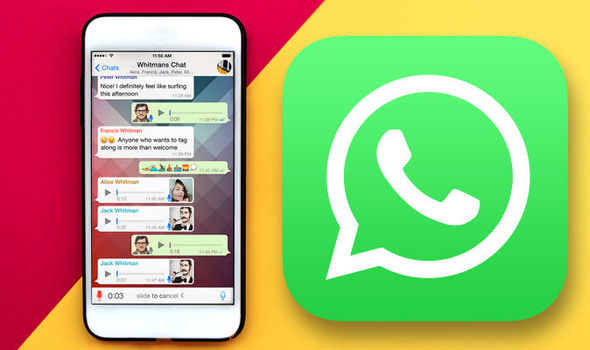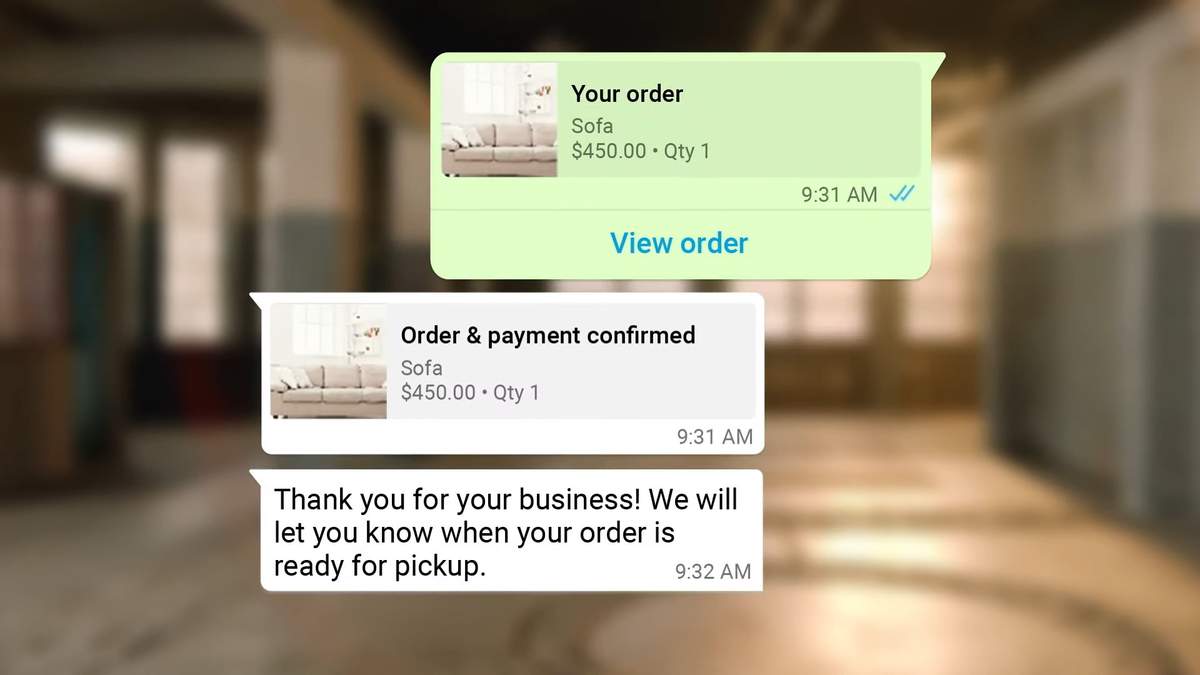У вас бывало такое, что из-за нескончаемого потока сообщений в группе получалось отвечать невпопад, из-за чего терялась последовательность переписки? Такая неразбериха сильно вредит смысловой нагрузке чата и отслеживать развитие той или иной темы в нем становится очень сложно.
Во избежание подобных ситуаций необходимо отвечать на конкретное сообщение, которое было получено ранее, используя предусмотренную разработчиками функцию цитирования. Как это сделать, рассмотрим в приведенной ниже статье.
Содержание:
Функция цитирования в Ватсапе, чтобы ответить на конкретное сообщение в чате
Данная функция позволяет давать ответ на конкретно выбранное послание в чате WhatsApp аналогично другим популярным мессенджерам. Таким образом можно работать не только с текстовыми сообщениями, но и с теми посланиями, в которых содержатся прикрепленные GIF, фото, видео и голосовой записи, что, несомненно, очень удобно.
Цитирование наиболее актуально при переписке в группах, когда поток информации настолько быстрый, что не всегда есть возможность дать ответ моментально, из-за чего теряется общая структурированность диалога, а вместе с ней и всякий смысл. Также можно цитировать и собственные заметки, чтобы напомнить о важной информации, отправленной ранее.
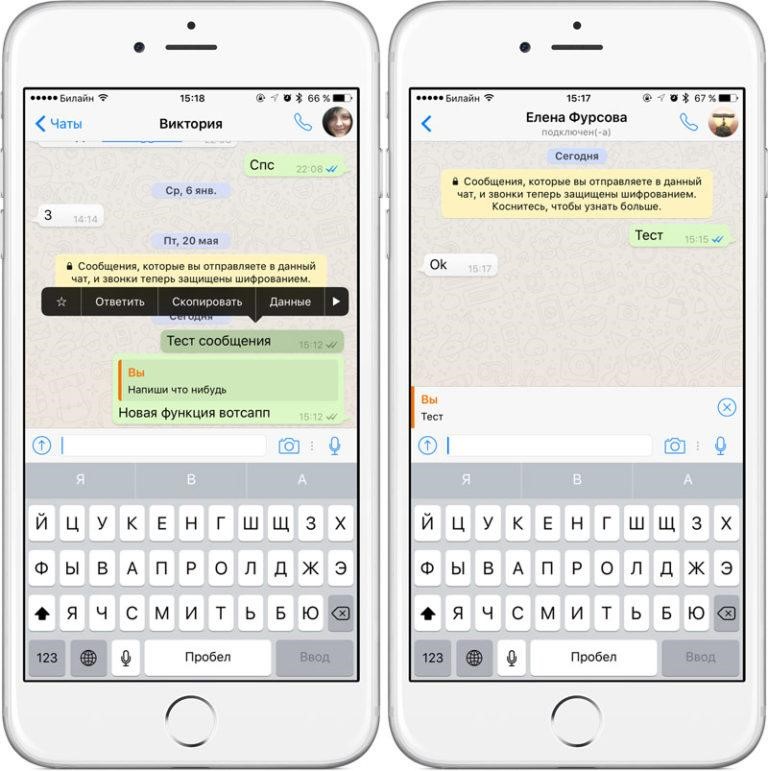
В популярном мессенджере WhatsApp есть функция цитирования, с помощью которой можно отвечать на конкретное сообщение, избегая путаницы в чате
Как ответить на сообщение в переписке мессенджера, которое было раньше
Существует несколько способов, с помощью которых можно отреагировать на полученное ранее послание. Далее рассмотрим основные из них.
В чате и группе Андроид-устройства
Для отклика на сообщение в мессенджере на Андроид-устройствах необходимо выделить и удерживать интересующее вас послание, а затем нажать кнопку «Ответить». Далее можно печатать текст, добавлять картинки, фото и прочее.
Затем просто утвердительно клацнуть на кнопке со стрелочкой. А чтобы максимально быстро отправить ответный месседж, нужно просто свайпнуть по нужному сообщению, на которое и доводится отвечать, вправо.
Если же вы хотите написать человеку в личной переписке, отправившему ранее послание в группе, то нужно просто нажать и удерживать его сообщение, а после в открывшемся меню выбрать «Другие опции» и «Ответить лично».
На Айфоне
Если Вы используете устройство от американского производителя Apple, то чтобы отреагировать на конкретное сообщение в переписке, стоит придерживаться аналогичной инструкции, приведенной выше для смартфонов и планшетов Android.
Для этого изначально выделяем выбранный месседж и удерживаем его до тех пор, пока не появится кнопка «Ответить». Затем можно вводится ответ, после чего останется только кликнуть по команде «Отправить». Таким же образом возможно быстро ответить, если просто провести по интересующему вас месседжу вправо.
Для ответа в ЛС нужно удерживать сообщение до появления виртуальной кнопки «Еще», а затем выбрать пункт «Ответить лично».
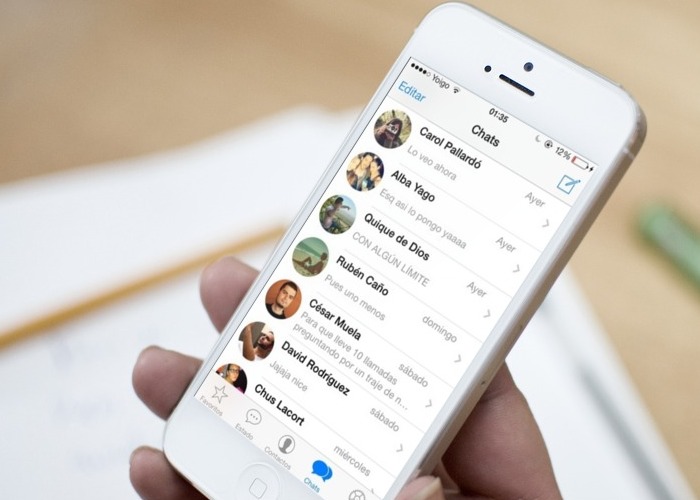
Использовать функцию цитирования в WhatsApp проще простого, вне зависимости от устройства. Для этого достаточно просто свайпнуть по актуальному сообщению и написать ответ
В веб-версии на ПК
Для отклика в веб-версии на компьютере нужно навести курсор на выбранное сообщение, и в открывшемся окне перейти по пути «Меню» – «Ответить». Далее можно печатать текст, не забыв кликнуть по все той же кнопке «Отправить».
Для отправления информации в личной переписке, рекомендуется нажать и удерживать сообщение, полученное от пользователя, а затем выбрать «Меню» – «Ответить лично».
Дополнительные способы
Кроме вышеперечисленных есть и другие способы ответа в WhatsApp на конкретное сообщение. Такой вариант уместен, когда нужно откликнуться одновременно на несколько сообщений, а не на одно.
Суть этого способа заключается в том, что необходимо скопировать послание и затем дать ответ на него.
Для этого:
- Выделяем интересующую информацию долгим тапом.
- В открывшемся меню выбираем пункт «Копировать» (два прямоугольника, наложенные друг на друга). Также можно нажать на три вертикальные точки, а после на всю ту же кнопку «Копировать».
- Вставляем сохраненную информацию в поле ввода и кликаем Enter. В случае возникновения такой необходимости, этот текст можно вставить не только в Ватсап, но и в любой другой мессенджер.
- Далее можно отправлять послание с ответом на заданные вопросы ранее.
С помощью опции копирования возможно отправить только текстовую информацию и смайлики.
Для ответа на аудиозапись или фотографию нужно выделить ее и выбрать стрелку «Вправо», а за ней интересующий чат и нажать Enter. Таким нехитрым способом также можно пересылать текстовую информацию.
Главным преимуществом стрелки «Вправо» является то, что сообщение пересылается по назначению без лишней информации о пользователе и времени, когда он его отправил.

Отвечать свайпом вправо можно и на голосовые сообщения в чате мессенджера, что несомненно очень удобно
Исходя из этого делаем вывод, что откликнуться на конкретное сообщение в WhatsApp довольно просто, поскольку это предусмотрено изначально самими разработчиками мессенджера. Выбор различных способов позволяет подобрать для каждого конкретного случая свой вариант.
Цитирование удобно использовать при отклике на чужое сообщение в переписке. Кнопка “Копировать” позволяет продемонстрировать время отправления и имя пользователя, тогда как стрелку “Вправо” или команду “Переслать” удобно использовать для перенаправления сообщения в другие сообщества.